1、新建文档如图

2、设置前景色,新建图层,圆角矩形工具调整选项栏参数,画出圆角矩形
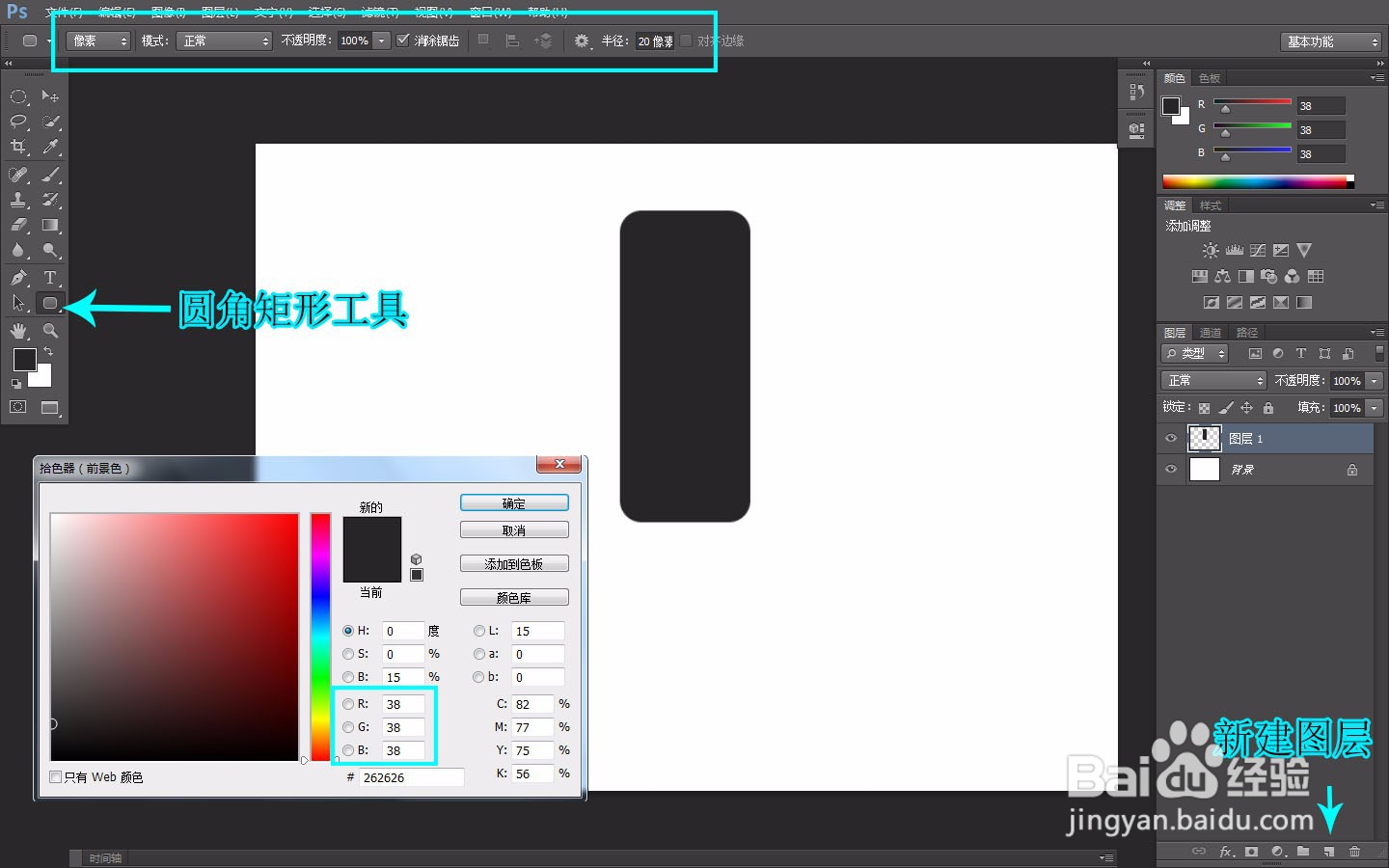
3、给图层添加图层样式的描边和斜面浮雕
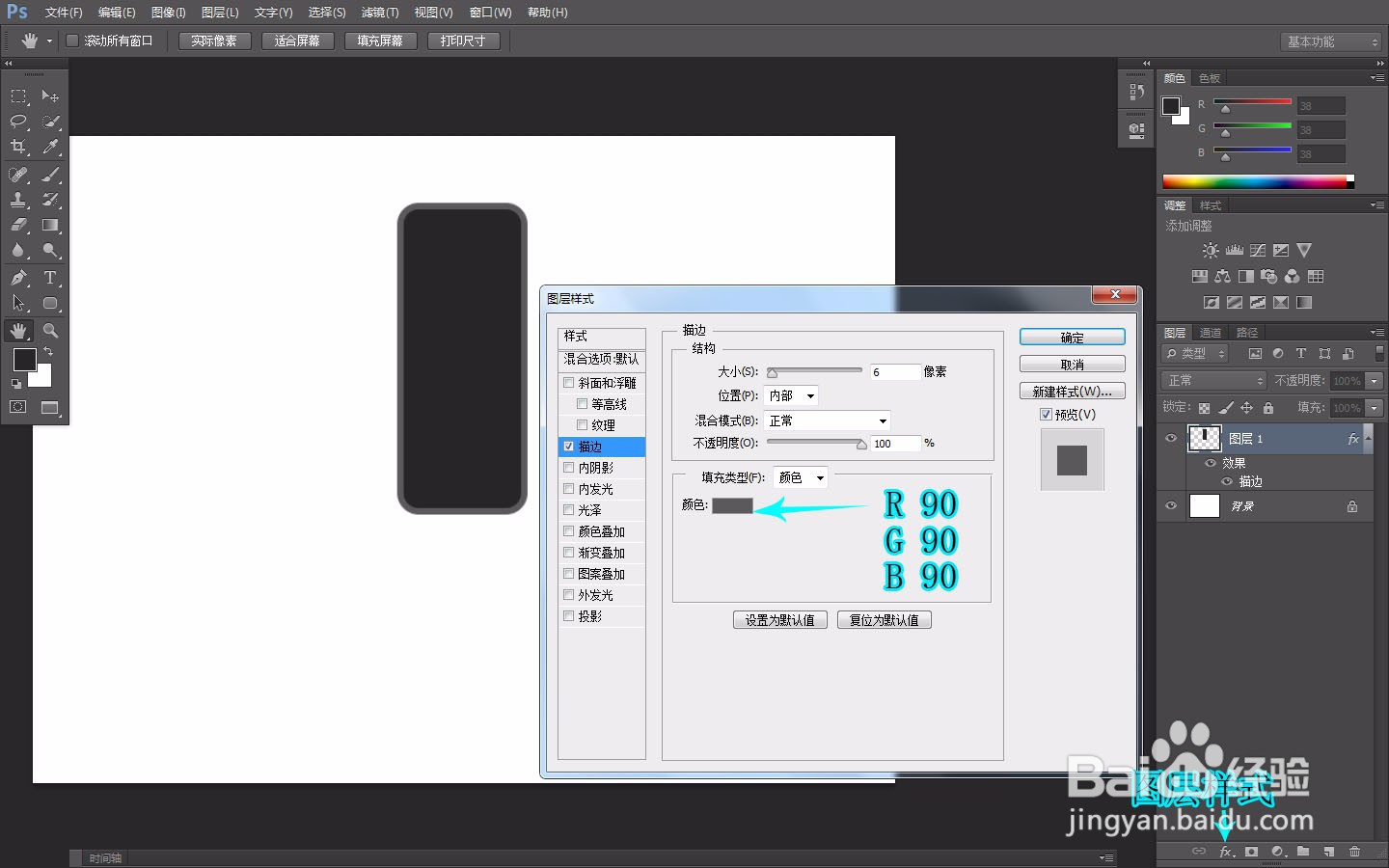
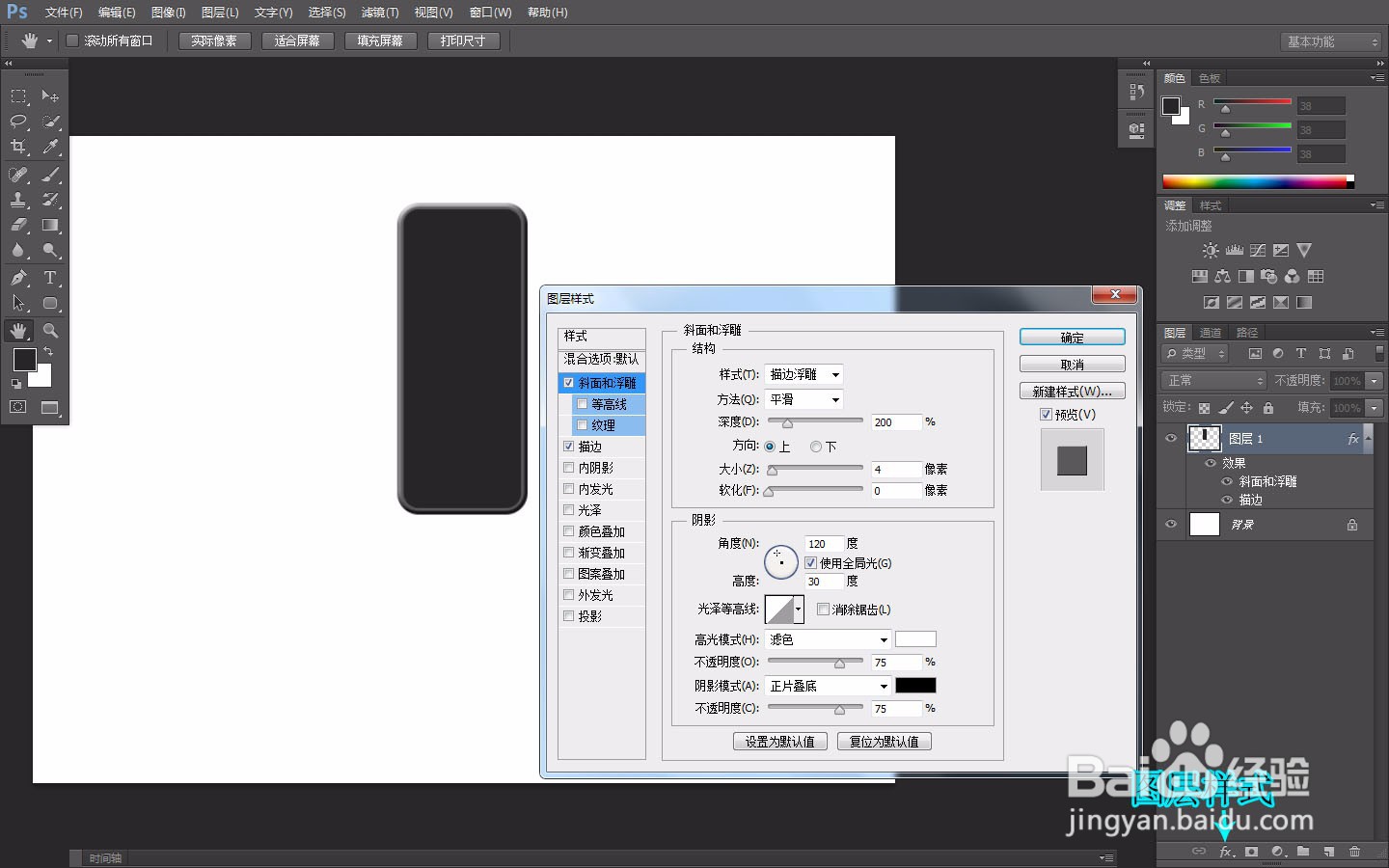
4、矩形选框工具画选区,新建图层,从选区左到选区右填充线性渐变,按Ctrl+D取消选区

5、新建图层,椭圆选框工具按住Shift画正圆形选区,填充颜色并取消选区

6、给图层添加描边
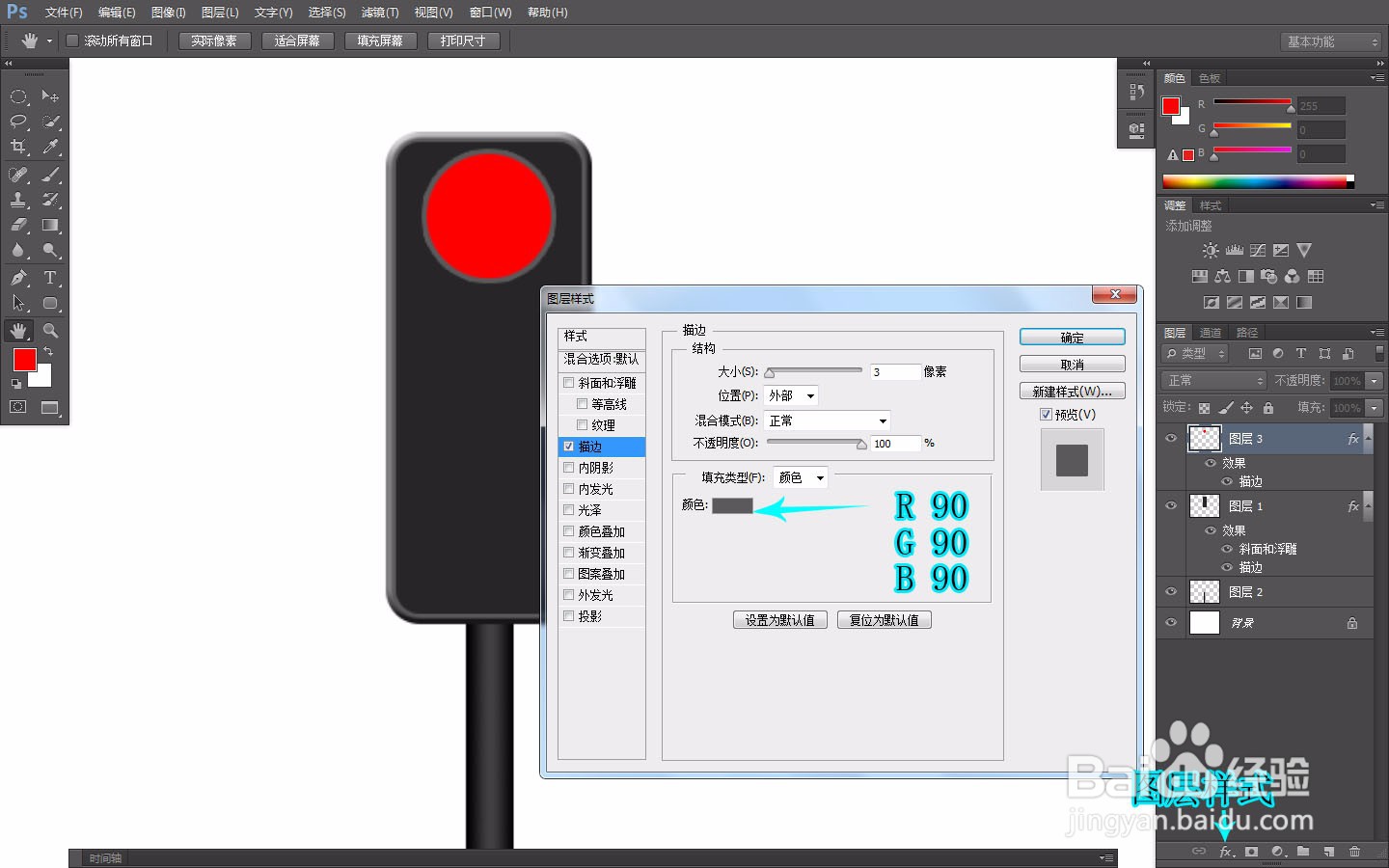
7、使用移动工具按Alt拖动复制,将复制的图层锁定透明像素后填充颜色

8、重复步骤7,做出绿色灯

9、红绿灯的图像完成

1、新建文档如图

2、设置前景色,新建图层,圆角矩形工具调整选项栏参数,画出圆角矩形
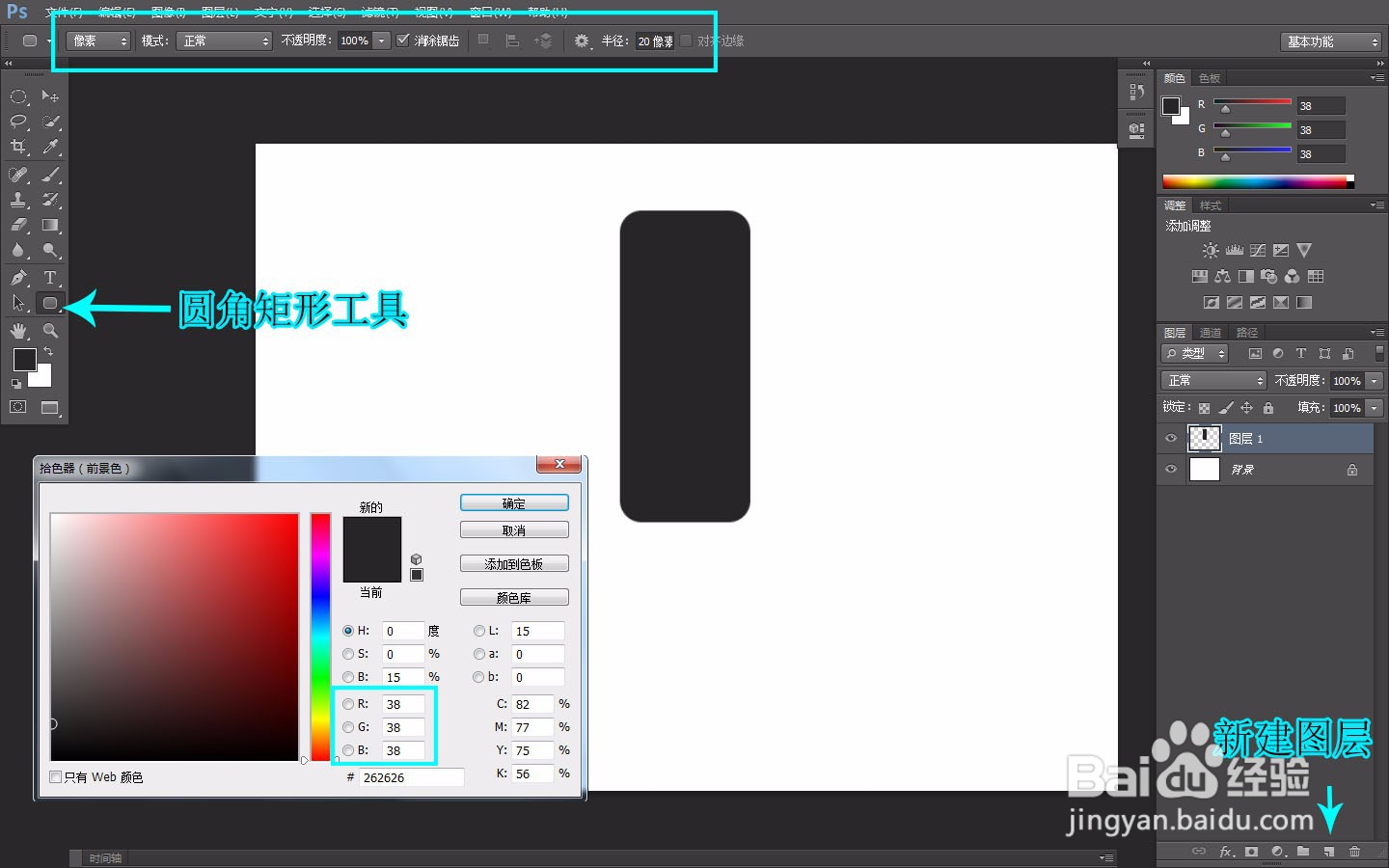
3、给图层添加图层样式的描边和斜面浮雕
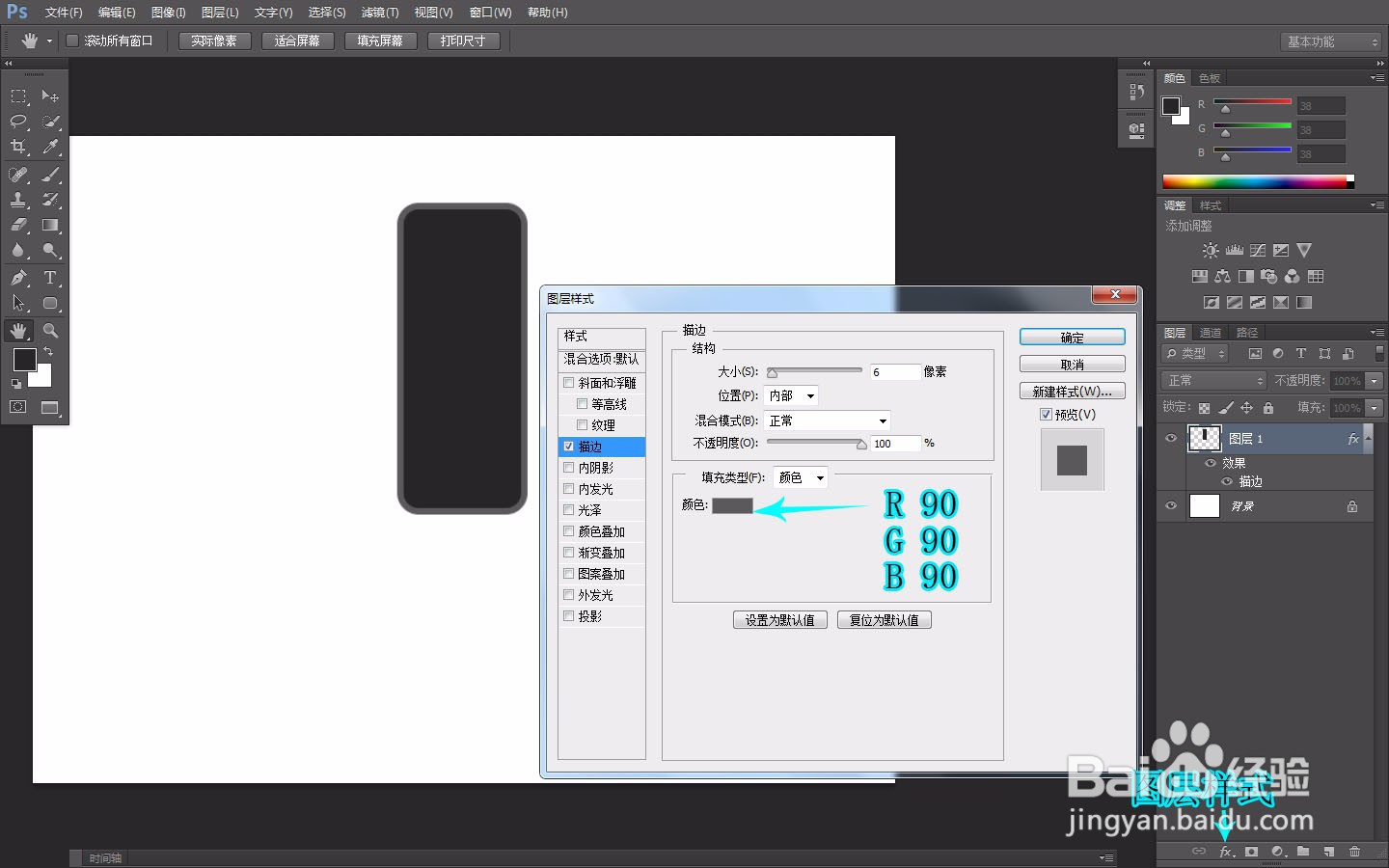
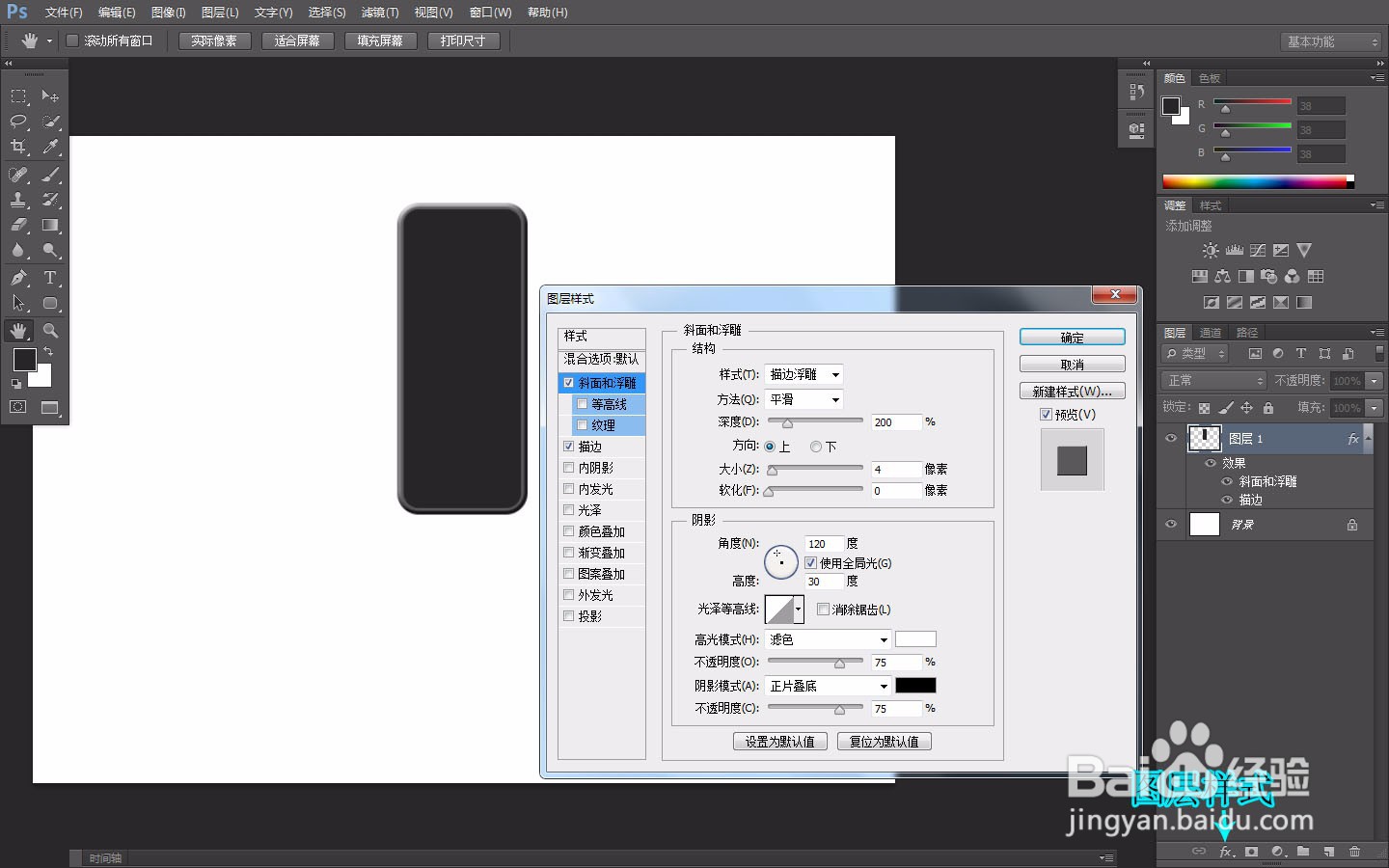
4、矩形选框工具画选区,新建图层,从选区左到选区右填充线性渐变,按Ctrl+D取消选区

5、新建图层,椭圆选框工具按住Shift画正圆形选区,填充颜色并取消选区

6、给图层添加描边
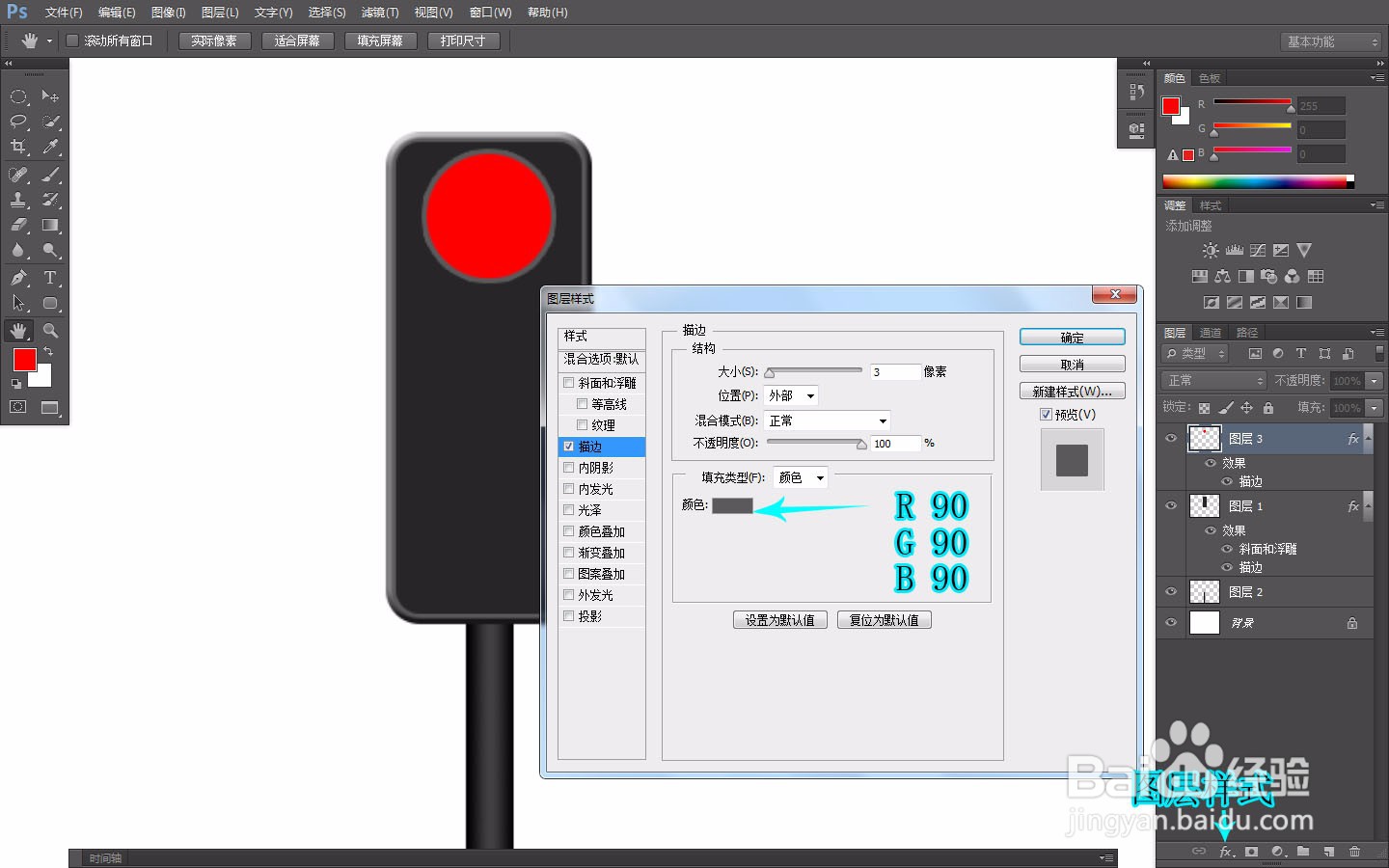
7、使用移动工具按Alt拖动复制,将复制的图层锁定透明像素后填充颜色

8、重复步骤7,做出绿色灯

9、红绿灯的图像完成
